Nathalie X.
Comment monter le pupitre ?
Le pupitre peut être monté en l'insérant dans les deux trous dédiés situés sur le panneau arrière de l'instrument.
Vous trouverez ci-dessous de brèves informations pour XE20, XE20SP. Ces pianos numériques d'ensemble offrent des sons de piano de haute définition, un large éventail de sons d'instruments, un accompagnement automatique avec divers styles, la lecture de fichiers audio via USB et la possibilité d'ajouter des effets aux sons.
F1 2 Manuel d’utilisation des XE20/XE20SP Sommaire Principales fonctions............................................................... 3 Noms des parties de l’instrument.......................................... 4 Annexe....................................................................................32 Vérification de la version du logiciel...................................... 32 Initialisation des réglages du XE20......................................... 32 Calibrage d’une pédale d’expression...................................... 32 Dépannage................................................................................. 32 Liste des accords reconnus...................................................... 34 Panneau avant............................................................................. 4 Panneau arrière........................................................................... 4 Face inférieure............................................................................. 4 Panneau des commandes........................................................... 5 Écran............................................................................................. 6 Caractéristiques.....................................................................35 Préparatifs................................................................................ 7 MIDI Implementation Chart..................................................36 Utilisation de l’adaptateur secteur............................................ 7 Mise sous/hors tension............................................................... 7 Réglage du volume..................................................................... 7 Utilisation du pupitre................................................................. 7 Utilisation d’un casque............................................................... 7 Utilisation d’une pédale............................................................. 8 Préparatif au jeu et accompagnement automatique........... 9 Qu’est-ce que l’accompagnement automatique?..................... 9 Manipulations de base..........................................................12 Au sujet des modes................................................................... 12 Autres fonctions........................................................................ 12 Sélection des sons et modification des valeurs..................... 12 Jeu sur le XE20 (mode de style)............................................13 Sélection du son de piano à queue......................................... 13 Sélection de sons dans le style set........................................... 13 Étouffement de parties et changements de sons................... 13 Sélection d’une set list.............................................................. 14 Choix de sons différents pour les moitiés gauche et droite du clavier (partage)....................................................... 14 Jeu avec métronome................................................................. 15 Réglage de la tonalité et de l’octave........................................ 16 Ajout d’effets et d’enjolivements à votre jeu.......................... 16 Accompagnement automatique (mode de style)...............18 Jeu avec accompagnement automatique................................ 18 Modifications de l’accompagnement automatique............... 19 Choix d’un style musical et jeu............................................... 20 Sauvegarde d’une set list (WRITE)......................................... 21 Enregistrement de votre jeu..................................................... 21 Mode de morceau..................................................................22 Écoute des morceaux de démonstration................................ 22 Jeu avec un morceau................................................................. 22 Diverses méthodes de lecture.................................................. 22 Édition d’un morceau............................................................... 23 Fonctions SETTING................................................................25 Utilisation élémentaire............................................................. 25 Principales fonctions SETTING............................................... 25 Liste des fonctions SETTING................................................... 26 Fonctions MEDIA...................................................................28 Connexion et déconnexion de clés USB................................. 28 Utilisation élémentaire............................................................. 28 Liste des fonctions MEDIA...................................................... 29 Connexion d’un dispositif externe.......................................30 Connexion d’un lecteur audio................................................. 30 Connexion de moniteurs actifs................................................ 30 Connexion à un ordinateur...................................................... 31 Principales fonctions Merci d’avoir choisi le piano d’ensemble numérique XE20/ XE20SP de Korg. Afin de pouvoir exploiter au mieux toutes les possibilités offertes par l’instrument, veuillez lire attentivement ce manuel. Au sujet de ce manuel La documentation du XE20 comprend les manuels suivants. • Guide de prise en main (document imprimé) • Manuel d’utilisation (ce document, en fichier PDF) • Voice Name List (fichier PDF) • Stand Assembly Guide (version imprimée, XE20SP uniquement) Guide de prise en main (livret) Lisez d’abord ce manuel. Il décrit l’utilisation des fonctions de base et d’autres fonctions du XE20. 3 Principales fonctions Sons de piano de haute définition Le XE20 bénéficie de sons de piano à queue unique et de haute définition portant la signature de Korg, comme le son de German Piano. Une simple pression d’un bouton permet de se délecter du son de piano à queue ainsi que de nombreux autres sons........................................................................................... page 13 Jeu de sons divers Le XE20 vous permet de jouer un large éventail de sons d’instruments variés en plus des sons de piano, violon, saxophone, batterie, etc. ............................................ page 13 Manuel d’utilisation (ce document, en fichier PDF) Il décrit en détail l’utilisation des fonctions du XE20. Voice Name List (fichier PDF) Cette liste énumère les styles, morceaux de démonstration et autres données du XE20. Stand Assembly Guide (version imprimée, XE20SP uniquement) Décrit le montage du pied pour le XE20SP. Téléchargez le fichier PDF sur le site Internet de Korg. www.korg.com Conventions utilisées dans ce manuel Symboles , Remarque, Astuce Ces symboles signalent respectivement un avertissement, une remarque supplémentaire ou une astuce. Saisies d’écran du manuel Les valeurs des paramètres figurant dans les illustrations de ce manuel sont uniquement fournies à titre d’exemple; elles ne correspondent pas nécessairement aux réglages qui apparaissent sur l’écran de votre instrument. Jeu avec un style (accompagnement automatique) Vous pouvez choisir parmi une sélection de “styles” variés, qui font office de groupe d’accompagnement ou de rythme d’accompagnement. Jouez une mélodie de la main droite en jouant un accord de la main gauche. .................................................... page 18 Lecture d’une source sonore sur clé USB Le XE20 permet de lire des fichiers MP3, WAV et SMF stockés sur une clé USB. Sélectionnez le son voulu et amusez-vous en accompagnant des fichiers. .................. page 22 Connexion d’un dispositif externe et lecture de fichiers audio Vous pouvez restituer le son de dispositifs externes tels qu’un lecteur MP3, un smartphone ou un autre appareil mobile, un ordinateur, etc. via les haut-parleurs intégrés du XE20. ................................................................................................. page 30 Ajout d’effets aux sons Vous pouvez appliquer un effet de distorsion ou de réverbération aux sons de l’instrument pour modifier leur caractère. ................................................................................. page 16 4 Noms des parties de l’instrument Noms des parties de l’instrument Panneau avant Écran (page 6) Haut-parleurs intégrés (page 7) Orifices de montage du pupitre (page 7) Haut-parleurs intégrés ((page 7) Clavier Panneau arrière 1. Prise DC 19V ( ) .................................................................. page 7 5. Prise casque ( )............................................................................... page 7 2. Crochet pour cordon.................................................................... page 7 6. Prise FOOT CONTROLLER.................................................... page 8 3. Prise AUDIO IN ......................................................................... page 30 7. Port USB TO DEVICE, port USB TO HOST 4. Prises AUDIO OUT L/MONO et R.................................... page 30 Face inférieure Prise PEDAL (page 8) ( ) ......................................................................................................... page 28, 31 8. Orifices de montage du pupitre............................................. page 7 Noms des parties de l’instrument 5 Panneau des commandes 1. Bouton d’alimentation ( )...................................................... page 7 2. Commande VOLUME................................................................. page 7 3. Bouton PIANO1/2....................................................................... page 13 4. Bouton STYLE SET..................................................................... page 13 5. Bouton REVERB.......................................................................... page 17 6. Section MODE.............................................................................. page 12 Bouton STYLE/[MUSIC STYLE]..................................... page 13, 20 Bouton SONG/[DEMO SONG]............................................ page 22 7. Bouton SETTING/[MEDIA]............................................ page 25, 28 8. Bouton [SHIFT] Pour assigner une des fonctions encadrées par des lignes blanches à un bouton, maintenez enfoncé le bouton [SHIFT] en enfonçant le bouton voulu. Il se pourrait que vous deviez parfois maintenir enfoncé le bouton [SHIFT] avant d’appuyer sur un autre bouton ou de tourner la molette. Dans ce cas nous utiliserons l’icône ci-contre. 9. Bouton +, bouton − ..................................................................... page 12 10. Molette ............................................................................................. page 12 11. Boutons CATEGORY t, u.................................................... page 12 12. Bouton ENSEMBLE................................................................... page 16 13. Bouton SPLIT................................................................................ page 14 14. Bouton TAP TEMPO/[TEMPO LOCK]......................... page 15 15. Bouton (métronome)/[BEAT SELECT]........................ page 15 16. Boutons TRANSPOSE ♭, ♯/[OCTAVE −, +]....................... page 16 17. Section SET LIST.................................................................. page 14, 21 • Bouton BANK/WRITE • Boutons 1–4 18. Section STYLE/SONG Section STYLE ............................................................................ page 18 • Boutons VARIATION 1/2, 3/4 • Bouton FILL • Bouton COUNT IN/BREAK • Bouton INTRO/ENDING ) • Bouton démarrage/arrêt ( • Bouton SYNCHRO START/STOP • Bouton d’enregistrement ( ) Section SONG ............................................................................ page 22 • Bouton LOOP • Bouton A1 B (A1 B) • Bouton de retour rapide ( ) • Bouton d’avance rapide ( ) • Bouton de pause ( ) ) • Bouton démarrage/arrêt ( • Bouton ERASE • Bouton d’enregistrement ( ) 19. Section PART MUTE/[SOUND SELECT]................ page 14, 20 Partie de clavier .......................................................................... page 13 • Bouton LOWER • Bouton UPPER 1 • Bouton UPPER 2 • Bouton UPPER 3 Partie d’accompagnement ....................................................... page 18 • Bouton DRUM • Bouton PERCUSSION • Bouton BASS • Bouton OTHER PARTS 6 Noms des parties de l’instrument Écran Accord Affiche le nom de l’accord joué dans la plage de reconnaissance d’accords. : Affiche le tempo du style ou du morceau. : Lights up to display the beat of the style or song. Icône de verrouillage de tempo (page 15) S’affiche quand le réglage de tempo est verrouillé. Icône USB S’affiche quand une clé USB est connectée au port USB TO DEVICE. : S’affiche quand le style ou le morceau s’est arrêté. Les réglages d’octave et de transposition sont affichés à droite. Octave オクターブ Banque Affiche la banque de la set list actuellement sélectionnée. Transpose トランスポーズ : S’affiche pendant la lecture d’un style ou d’un morceau. L’emplacement de la mesure actuelle ou le nombre de mesures résiduelles est affiché à droite. Indiquent le mode et la fonction actuels. Quand l’affichage clignote, les éléments clignotants indiquent les opérations en cours. : S’affiche quand le mode de style est actif. Le nom et le numéro du style apparaissent en dessous sur l’affichage. : S’affiche quand le mode de morceau est actif. Le nom et le numéro du morceau apparaissent en dessous sur l’affichage. : S’affiche quand un style musical est sélectionné. Le nom et le numéro du style musical apparaissent en dessous sur l’affichage. : S’affiche quand le mode de style ou le mode de morceau est actif. Le nom du keyboard set utilisé par le style ou le morceau apparaissent en dessous sur l’affichage. : S’affiche quand le son pour chaque partie utilisée dans le keyboard set est sélectionné. Le nom et le numéro du son apparaissent en dessous sur l’affichage. : S’affiche quand les fonctions SETTING sont actives. Le nom, le numéro, la valeur, etc. du paramètre en cours de réglage apparaissent sur l’affichage. Préparatifs 7 Préparatifs Le XE20SP est livré avec un pied incluant un pédalier et destiné à être utilisé uniquement avec le XE20SP. Suivez la procédure cidessous après le montage du pied. Utilisation de l’adaptateur secteur 1. 2. Veillez à ce que l’instrument soit hors tension. Réglage du volume yy Tournez la commande VOLUME du panneau avant pour régler le son à un niveau optimal. La commande VOLUME règle le volume des haut-parleurs intégrés et le niveau du signal de la prise casque ( ) et des prises AUDIO OUT. Branchez la fiche CC de l’adaptateur secteur fourni à la prise DC 19V sur le panneau arrière du XE20. Utilisez exclusivement l’adaptateur secteur fourni. L’utilisation de tout autre adaptateur secteur pourrait causer des dysfonctionnements. Enroulez le cordon de l’adaptateur secteur autour du crochet prévu à cet effet. N’appliquez jamais de force excessive pour retirer le cordon du crochet. Crochet pour cordon Utilisation du pupitre A une prise de courant Quand vous accrochez le cordon de l’adaptateur secteur sur le crochet, veillez à ne pas plier cette pièce plus que nécessaire. 3. Adaptateur secteur Insérez le pupitre dans les deux orifices prévus à cet effet sur le panneau arrière. Cordon de l’adaptateur secteur Branchez la fiche secteur de l’adaptateur à une prise de courant de tension appropriée. Veillez à ce que la prise de courant fournisse bien un courant de tension compatible avec l’adaptateur secteur. Mise sous/hors tension 1. Tournez la commande VOLUME à fond à gauche pour réduire le volume au minimum. Utilisation d’un casque yy Branchez la fiche minijack stéréo d’un casque disponible dans le commerce à la prise casque du panneau arrière. Casque Remarque: Le son des haut-parleurs intégrés est coupé quand 2 2. 1 Appuyez sur le bouton d’alimentation pour mettre l’instrument sous tension. Pour mettre l’instrument hors tension,maintenez le bouton d’alimentation enfoncé jusqu’à ce que le message “Power Off”s’affiche. Remarque: La fonction de coupure automatique de l’alimentation met automatiquement le XE20 hors tension quand un délai prédéterminé s’écoule sans que l’instrument soit joué ou manipulé (via la fonction de coupure automatique de l’alimentation). Ce délai est réglé sur 30 minutes à l’usine. Vous pouvez changer le délai d’activation (voyez page 25 “Changer le délai de la fonction de coupure automatique de l’alimentation”). un casque est branché à la prise casque (mais le signal de l’instrument est restitué via les prises AUDIO OUT). Une écoute prolongée à volume élevé peut endommager votre ouïe. Évitez donc de régler le volume sur un niveau excessif. 8 Préparatifs Utilisation d’une pédale Vous pouvez brancher une pédale à la prise FOOT CONTROLLER sur le panneau arrière ou à la prise pour pédale sous la face inférieure du XE20 pour l’utiliser comme pédale forte ou pour contrôler le volume. Réglez les paramètres des fonctions SETTING pour la pédale en fonction du type de pédale que vous voulez brancher (voyez page 25 “Changement de polarité de la pédale” et page 25 “Changement de fonction de la pédale”). yy Pour le XE20: pédale forte fournie avec le XE20 ou pédalier PU-2 (vendu séparément) yy Pour le XE20SP: pédalier fourni avec le XE20SP et destiné à être fixé au pied Branchez la pédale à la prise PEDAL sur le dessous du clavier. Astuce: Avec les sons de German Piano et de Italy Piano, le pédalier fourni avec le XE20SP (ou le PU-2, vendu séparément) permet de varier l’intensité de l’effet de pédale forte (effet “demi-pédale”) en enfonçant plus ou moins la pédale. Pour les autres sons, la pédale fait office d’interrupteur pour la fonction de pédale forte. Quand la pédale est enfoncée, les notes que vous jouez sont maintenues, même après que vous avez relâché les touches du clavier. Remarque: Notez que l’effet de pédale forte n’influence pas la plage grave du clavier. Astuce: Dans le cas du pédalier fourni avec le XE20SP (ou le PU-2, vendu séparément), la pédale de soutien produit uniquement un effet sur les sons de German Piano et de Italy Piano. yy XE20, XE20SP: Quand vous utilisez la pédale forte DS-1H (vendu séparément) ou la pédale commutateur PS-1/PS-3 (vendu séparément) Branchez la pédale à la prise FOOT CONTROLLER du panneau arrière. Pédale forte, Pédale commutateur, etc. Astuce: Avec les sons de German Piano et de Italy Piano, la pédale forte DS-1H permet de varier l’intensité de l’effet de pédale forte (effet “demi-pédale”) en enfonçant plus ou moins la pédale. Pour les autres sons, la pédale fait office d’interrupteur pour la fonction de pédale forte. Quand la pédale est enfoncée, les notes que vous jouez sont maintenues, même après que vous avez relâché les touches du clavier. Remarque: Notez que l’effet de pédale forte n’influence pas la plage grave du clavier. • Branchez un un contrôleur au pied EXP-2 de Korg pour contrôler le volume de la partie de clavier (voyez page 13 “Sélection de sons dans le style set”). 9 Préparatif au jeu et accompagnement automatique Préparatif au jeu et accompagnement automatique Qu’est-ce que l’accompagnement automatique? L’accompagnement automatique est une fonction qui joue automatiquement un accompagnement en se basant sur les accords que vous jouez de la main gauche (la partie d’accompagnement). 1. Jeu avec accompagnement automatique 1. 2. 3. Appuyez sur le bouton STYLE/[MUSIC STYLE]. Sélectionnez un style en tournant la molette. Pour cet exemple, nous allons sélectionner “209:Jazz Brush”. 1 Si le bouton SPLIT est éteint, appuyez dessus pour activer la fonction de partage de clavier. Qu’est-ce que le partage de clavier? _Le partage de clavier est une fonction qui permet de séparer le clavier en deux plages, l’une servant au jeu des accords et l’autre à la ligne mélodique. 2,4 4 3 5,7 4. Tournez la molette en maintenant enfoncé le bouton [SHIFT] pour régler le tempo sur 100. 5. Appuyez sur le bouton démarrage/arrêt. La lecture du rythme démarre. * Si un accord a déjà été reconnu, le jeu de l’accompagnement se base sur cet accord. Si un accord est reconnu 6. Si un accord n’est pas reconnu Jouez les accords ci-dessous de la main gauche. L’accompagnement s’aligne sur les accords que vous jouez. C C C 7. F F C F C G C C G C F C G F C F C G C Pour arrêter l’accompagnement, appuyez sur le bouton démarrage/arrêt. 10 Préparatif au jeu et accompagnement automatique 2. Ajout d’une ligne mélodique au jeu de l’accompagnement Jouez maintenant une ligne mélodique sur l’accompagnement 1. 2. Appuyez sur le bouton STYLE/[MUSIC STYLE]. Sélectionnez un style en tournant la molette. Pour cet exemple, nous allons sélectionner “209:Jazz Brush”. 1 2,4 4 3. Si le bouton SPLIT est éteint, appuyez dessus pour activer la fonction de partage de clavier. 4. Tournez la molette en maintenant enfoncé le bouton [SHIFT] pour régler le tempo sur 100. 5. Appuyez sur le bouton démarrage/arrêt. La lecture du rythme démarre. * Si un accord a déjà été reconnu, le jeu de l’accompagnement se base sur cet accord. 6. Jouez les notes ci-dessous. C C C 7. F 3 5,7 F C F C G C C G C F C G F C F C G C Pour arrêter l’accompagnement, appuyez sur le bouton démarrage/arrêt. Préparatif au jeu et accompagnement automatique 11 3. Ajout d’une intro et d’une finale à un morceau Voyons comment ajouter une intro et une finale pour compléter le morceau. 1. 2. Appuyez sur le bouton STYLE/[MUSIC STYLE]. 3. Si le bouton SPLIT est éteint, appuyez dessus pour activer la fonction de partage de clavier. 4. Tournez la molette en maintenant enfoncé le bouton [SHIFT] pour régler le tempo sur 100. 5. 6. 7. Appuyez sur le bouton INTRO/ENDING. 8. 9. À la fin de l’intro, commencez à jouer. Sélectionnez un style en tournant la molette. Pour cet exemple, nous allons sélectionner “209:Jazz Brush”. 1 2,4 4 3 5,9 7 C Jouez le premier accord pour que le XE20 le reconnaisse. Appuyez sur le bouton démarrage/arrêt. Le jeu de l’intro démarre. L’écran affiche le nombre de mesures avant la fin de l’intro. Suivez le décompte des mesures à l’écran en vous préparant à jouer. Vous pouvez jouer des accords sur l’intro pour changer les accords joués pendant l’intro. Appuyez sur le bouton INTRO/ENDING quand vous avez fini de jouer. Le finale est jouée, après quoi le morceau se termine automatiquement. Avant le jeu: appuyez sur le bouton INTRO/ENDING. Jouez le premier accord pour que le XE20 le reconnaisse. C Appuyez sur le bouton de lecture. L’introduction est jouée. C C F F C F C G C C G C F C G Appuyez sur le bouton INTRO/ENDING. C F C F C G C La finale est jouée. Vous pouvez exploiter les autres fonctions du XE20 pour étoffer davantage votre jeu. Ces fonctions sont décrites à partir de la page suivante ; nous espérons qu’elles vous plairont. 12 Manipulations de base Manipulations de base Au sujet des modes Le XE20 propose deux modes différents : un mode de style et un mode de morceau. Appuyez sur le bouton approprié de la section MODE sur le panneau avant pour activer le mode correspondant. Sélection des sons et modification des valeurs Utilisez la molette, les boutons + et − ainsi que les boutons CATEGORY t/u pour sélectionner les sons ou changer la valeur des paramètres. 1. Molette Elle permet de changer les nombres et les valeurs. Tournez la molette à droite pour augmenter la valeur et tournez-la à gauche pour réduire la valeur. 2. Boutons CATEGORY t, u À la mise sous tension, le XE20 active automatiquement son mode de style. Mode de style Le mode de style permet de sélectionner un son sur cet instrument et de le jouer en le combinant à un autre son sur le clavier, mais aussi de jouer avec la fonction d’accompagnement automatique (style). Vous pouvez en outre enregistrer votre jeu quand vous utilisez la fonction d’accompagnement automatique. Mode de morceau Le mode de morceau permet de lire des morceaux de démonstration, des morceaux utilisateur et des fichiers musicaux (MP3, WAV et SMF), mais aussi d’accompagner ces morceaux et fichiers. Vous pouvez en outre éditer facilement les morceaux utilisateur. Autres fonctions Fonctions SETTING Ces fonctions comprennent des paramètres globaux de l’instrument tels que le toucher du clavier, l’accord global, la gamme, etc. Elles offrent aussi des paramètres pour les pédales utilisées avec l’instrument, ainsi que des paramètres touchant au MIDI. Fonctions MEDIA Ces fonctions servent à la sauvegarde et au chargement des set lists sur/depuis clés USB, ainsi qu’à la sauvegarde des morceaux utilisateur. Certaines fonctions sont en outre dédiées au formatage de clés USB et à la mise à jour du système. Quand vous appuyez sur le bouton CATEGORY t/ u pour sélectionner un style, un son, etc. en mode de style ou en mode de morceau, le premier chiffre du groupe de numéros correspondant à la catégorie ou au genre est sélectionné. Quand vous utilisez les fonctions SETTING ou MEDIA, appuyez sur le bouton CATEGORY t/u pour sélectionner une page. 3. Boutons + et − • Appuyez une fois sur le bouton + ou − pour augmenter ou diminuer un nombre d’une unité. • Maintenez enfoncé le bouton + ou − pour changer le nombre de façon continue. Jeu sur le XE20 (mode de style) 13 Jeu sur le XE20 (mode de style) Sélection du son de piano à queue Qu’est-ce qu’un style set? yy Appuyez sur le bouton PIANO1/2. Ce bouton vous permet de sélectionner rapidement le son de piano à queue. Chaque pression de ce bouton permet d’alterner entre les sons de piano 1 et 2. Piano 1: German Piano (piano allemand) Piano 2: Italy Piano (piano italien) L’instrument propose des keyboard sets conçus sur mesure pour chaque style (accompagnement). C’est ce que nous appelons les “style sets”. 1. Appuyez sur le bouton STYLE SET. Un keyboard set approprié pour le style est rappelé. Étouffement de parties et changements de sons Vous pouvez étouffer (couper le son) des parties individuelles ou changer le son d’une partie pour la partie de clavier (Upper 1–3 et Lower) et la partie d’accompagnement (Drum, Percussion, Bass et Other Parts). Étouffement de parties yy Une pression sur un bouton de partie étouffe la partie en question (le bouton s’éteint). Une pression du même bouton annule l’étouffement et rétablit le son de la partie (le bouton s’allume). Sélection de sons dans le style set Qu’est-ce qu’un keyboard set? Un keyboard set désigne un groupe de sons combinés que vous jouez sur le clavier. Quatre parties sont affectées au keyboard set (la partie Lower et les parties Upper 1–3), qui comprennent des sons tels que piano, cordes, synthétiseur, batterie, etc. Ces quatre parties forment ensemble ce que nous appelons une partie de clavier. Annulation de l’ étouffement Étouffement Changement de son 1. Partie de clavier Appuyez sur le bouton de partie de l’élément dont vous voulez changer le son tout en maintenant enfoncé le bouton [SHIFT] (le bouton de partie clignote). et le nom du son clignotent sur l’écran. Remarque: Vous ne pouvez pas changer le son de la partie Other Parts. Partie Lower Plage du grave Parties Upper 1–3 1 Plage de l’aigu Point de partage Astuce: Vous trouverez la liste des keyboard sets et des sons dans le fascicule “Voice Name List” (PDF). 1 2. 3. Sélectionnez un son avec la molette ou les boutons +/−. Appuyez sur le bouton [SHIFT] pour restaurer le mode précédent. 14 Jeu sur le XE20 (mode de style) Sélection d’une set list Les set lists permettent de sauvegarder et de rappeler rapidement vos réglages favoris (style, tempo, effets, etc.; voyez page 21 “Sauvegarde d’une set list (WRITE)”). Les set lits recommandées sont stockées dans les mémoires 1–4 des banques A et B. La banque A-1 est sélectionnée après la mise sous tension. Le keyboard set “German Piano” est actif. 1. Appuyez plusieurs fois sur le bouton BANK/WRITE pour sélectionner la banque. La banque change dans l’ordre séquentiel (A"B"C...J"A...) à chaque pression du bouton BANK/WRITE. Choix de sons différents pour les moitiés gauche et droite du clavier (partage) Cette fonction permet de créer un partage entre la plage de l’aigu (pour les parties Upper 1–3) et la plage du grave (pour la partie Lower). C’est ce que nous appelons la fonction de partage (Split). La touche produisant le changement de son (la note juste en dessous de la plage de l’aigu) est appelée le point de partage. Activez la fonction de partage pour jouer des sons différents de la main gauche et de la main droite. Vous pouvez aussi changer les sons pour chaque partie (voyez page 13 “Changement de son”). Astuce: Une pression sur ce bouton en maintenant enfoncé le bouton [SHIFT] permet de sélectionner les banques dans l’ordre inverse. Partie Lower Plage du grave Parties Upper 1–3 Plage de l’aigu Point de partage yy Pour activer le partage de clavier: Appuyez sur le bouton SPLIT pour activer le partage de clavier (le bouton s’allume). Le clavier est alors divisé en deux plages. yy Pour désactiver le partage de clavier: Appuyez à nouveau sur le bouton SPLIT pour désactiver le partage de clavier (le bouton s’éteint). Le clavier entier permet de jouer les parties Upper 1–3. 2. Sélectionnez une set list avec les boutons 1–4. Parties Upper 1–3 yy Pour changer le point de partage: Enfoncez la touche voulue du clavier en maintenant enfoncé le bouton SPLIT. + Partie・ Lower ロワー パート Parties Upper 1–3 アッパー1〜3パート Jeu sur le XE20 (mode de style) Jeu avec métronome Vous pouvez travailler votre rythme en réglant le tempo et le type de mesure du métronome. Réglage du métronome Activation du métronome: Appuyez sur le bouton (métronome)/[BEAT SELECT] pour activer le métronome (le bouton s’allume) et enfoncez le même bouton pour l’arrêter. 15 Remarque: Toute pression supplémentaire sur le bouton TAP TEMPO/[TEMPO LOCK] démarre l’accompagnement (fonction tap start). Vous pouvez désactiver la fonction Tap Auto Start (voyez page 26 “Tap Auto Start”). Verrouillage du tempo (Tempo Lock) yy Appuyez sur le bouton TAP TEMPO/[TEMPO LOCK] en maintenant enfoncé le bouton [SHIFT] (l’icône de verrouillage de tempo s’allume sur l’écran). yy Réglage de la mesure: Appuyez plusieurs fois sur le bouton (métronome)/[BEAT SELECT] tout en maintenant enfoncé le bouton [SHIFT]. Réglage du métronome via le clavier Vous pouvez aussi changer les réglages de type de mesure et régler le tempo et le volume en enfonçant une touche du clavier tout en maintenant enfoncé le bouton (métronome)/[BEAT SELECT]. Vous ne pouvez pas changer le réglage de mesure de l’accompagnement automatique. + yy Réglage du volume: Tournez la molette tout en maintenant enfoncé le bouton (métronome)/[BEAT SELECT]. yy Tournez la molette tout en maintenant enfoncé le bouton [SHIFT]. x 100 x 10 x 1 Mesure Réglage du tempo Baisser 2/2, 2/4, 3/4, 4/4, 5/4, 7/4, 6/8, 8/8, 16/16: Type de mesure Click HI: Son d’accent Click LOW: Pas de son d’accent Augmenter 2/2...16/16 " Click HI " Click LOW " 2/2... yy Réglage de battement: La fonction Mesure produit un accent sur le premier temps (battement) de la mesure. La touche ‘Mesure’ permet de passer en revue les types de mesure disponibles: 2/2 ¨...¨ 16/16 ¨ Click HI ¨ Click LOW ¨ 2/2 ¨... yy Appliquez au bouton TAP TEMPO/[TEMPO LOCK] un nombre de pressions égal au nombre de battements de la mesure visée, et au tempo voulu. (Par exemple, pour une mesure en 4/4, appuyez quatre fois sur le bouton ; pour une mesure en 3/4, enfoncez trois fois le bouton.) Vous ne pouvez pas changer le réglage de mesure de l’accompagnement automatique. yy Réglage de volume: Appuyez sur la touche ‘Baisser’ pour diminuer le volume du métronome et sur la touche ‘Augmenter’ pour l’augmenter. Le volume peut être augmenté ou diminué par pas de 10. Par exemple, quand le volume est réglé sur 93 et que vous enfoncez la touche “Augmenter” du clavier, le volume passe à 103. 16 Jeu sur le XE20 (mode de style) yy Réglage du tempo: Vous pouvez régler le tempo ( 𝅘𝅥 ) entre 30 et 240 via les touches ‘×100’, '×10’ et ‘×1’. Exemple: Pour régler le tempo sur ( 𝅘𝅥 ) = 85, enfoncez huit fois la touche ‘×10’ et cinq fois la touche ‘×1’; pour régler le tempo sur ( 𝅘𝅥 ) = 140, enfoncez une fois la touche ‘×100’ et quatre fois la touche ‘×10’. La nouvelle valeur est adoptée quand vous relâchez le bouton (métronome)/[BEAT SELECT]. La plage de réglage s'étend de 𝅘𝅥 = 30–240; toute valeur inférieure est ajustée sur 𝅘𝅥 = 30 et toute valeur supérieure sur 𝅘𝅥 = 240. Changement d’octave pour chaque partie 1. Appuyez sur le bouton de partie de l’élément dont vous voulez changer le son tout en maintenant enfoncé le bouton [SHIFT] (le bouton de partie clignote). et le nom du son clignotent sur l’écran. 1,2 Réglage de la tonalité et de l’octave 1 Transposition (changement de tonalité) Vous pouvez changer la tonalité du clavier par pas de demi-ton sur une plage de ±1 octave. Le réglage de tonalité actuel est indiqué à l’écran. yy Pour transposer vers le bas: Appuyez sur le bouton TRANSPOSE ♭/[OCTAVE −]. yy Pour transposer vers le haut: Appuyez sur le bouton TRANSPOSE ♯/[OCTAVE +]. yy Pour restaurer la tonalité originale: Appuyez simultanément sur les boutons TRANSPOSE ♭/[OCTAVE −] et TRANSPOSE ♯/[OCTAVE +]. 2 2. Appuyez sur le bouton TRANSPOSE ♭/[OCTAVE −] ou TRANSPOSE ♯/[OCTAVE +] en maintenant enfoncé le bouton [SHIFT]. Astuce: Vous pouvez changer la plage de hauteur de chaque partie par pas d’une octave en appuyant sur le bouton TRANSPOSE ♭/[OCTAVE −] ou TRANSPOSE ♯/[OCTAVE +] en maintenant enfoncé le bouton PART de la partie voulue. Ajout d’effets et d’enjolivements à votre jeu Ajout d’une harmonie à la mélodie Cette fonction ajoute une harmonie à la mélodie que vous jouez, en se basant sur l’accord. L’harmonie varie selon le style que vous avez sélectionné. 1. Appuyez sur le bouton ENSEMBLE. Changement d’octave Cette fonction permet de régler la hauteur des notes du clavier vers le haut ou vers le bas pas pas d’une octave. Vous pouvez ajuster la plage d’octave entre ±2 octaves. Changement d’octave pour la partie de clavier entière 1 2. yy Pour diminuer la hauteur d’une octave: Appuyez sur le bouton TRANSPOSE ♭/[OCTAVE −] en maintenant enfoncé le bouton [SHIFT]. yy Pour augmenter la hauteur d’une octave: Appuyez sur le bouton TRANSPOSE ♯/[OCTAVE +] en maintenant enfoncé le bouton [SHIFT]. 2 Appuyez sur le bouton SPLIT pour activer la fonction de partage de clavier (le bouton s’allume). Quand vous activez la fonction de partage, toutes les touches à gauche du point de partage (le bas du clavier) font office de “plage de reconnaissance d’accords”. Désactivez le partage pour étendre la plage de reconnaissance d’accords au clavier entier. Plage de reconnaissance d’accords ロワー・パート Plage du grave Point de partage アッパー1〜3パート Plage de l’aigu Astuce: Pour modifier le point de partage, enfoncez une touche en appuyant sur le bouton SPLIT. Voyez page 14 “Choix de sons différents pour les moitiés gauche et droite du clavier (partage)” pour des détails sur la fonction de partage. 3. Jouez un accord dans la plage de reconnaissance d’accords et jouez une mélodie de la main droite. Jeu sur le XE20 (mode de style) 17 Activation/désactivation de la réverbération Sélection d’un égaliseur (EQ) Vous pouvez activer ou couper l’effet de réverbération (prolongeant le son). Vous pouvez activer un effet d’égaliseur pour régler le son des haut-parleurs intégrés de l’instrument selon votre préférence, ou pour ajuster le caractère du son en fonction du style musical joué. 1. Appuyez sur le bouton REVERB. Une pression sur ce bouton quand l’effet de réverbération est activé coupe l’effet. Une pression sur ce bouton quand l’effet de réverbération est désactivé active l’effet. 1. 2. 3. Appuyez sur le bouton SETTING/[MEDIA]. Appuyez sur le bouton CATEGORY t/u pour sélectionner “P12:Speaker EQ”. Réglez l’égaliseur avec la molette ou les boutons +/–. L’instrument offre 8 types d’égaliseur pour les haut-parleurs intégrés: Standard " Bass Boost " Bass Cut " Treble Boost " Treble Cut " Mid Boost " Mid Cut " Loudness " Standard ... 1 Remarque: Certains keyboard sets n’utilisant pas d’effet de réverbération, vous ne pourrez pas leur appliquer de la réverbération. Ce réglage est perdu à la mise hors tension de l’instrument. Chaque keyboard set contient deux effets (effet 1 et effet 2) qui modifient le signal final en fonction de la quantité de signal (le ‘niveau d’envoi’) transmise aux effets. Remarque: Selon le type d’effet, le changement produit sur le son pourrait être subtil. Appuyez sur le bouton SETTING/[MEDIA]. Appuyez sur le bouton CATEGORY t/u pour sélectionner à l’écran parmi les effets P14–21 (pour l’effet 1 ou 2) et les parties auxquelles l’effet sera appliqué (Lower, Upper 1–3). 1 3 2 3 3. Utilisez la molette ou les boutons +/– pour régler le niveau d’envoi à l’effet. Quand le niveau d’envoi est réglé sur “0”, l’effet est inaudible. Plus le niveau d’envoi est élevé, plus l’effet devient audible. 4. Appuyez sur le bouton [SHIFT] pour restaurer le mode précédent. Astuce: Si vous souhaitez conserver vos réglages, sauvegardezles dans une set list. Appuyez sur le bouton [SHIFT] pour restaurer le mode précédent. Astuce: Si vous souhaitez conserver votre réglage, sauvegardezle dans une set list. Utilisation des effets 1. 2. (Le réglage “Bass Boost” est assigné par défaut.) 4. 18 Accompagnement automatique (mode de style) Accompagnement automatique (mode de style) Jeu avec accompagnement automatique 4. L’accompagnement automatique est une fonction qui joue automatiquement un accompagnement en se basant sur l’accord que vous jouez. Le XE20 offre des motifs d’accompagnement dans une variété de styles différents tels que Dance, rock, jazz, Latin, etc. Ces motifs sont ce que nous appelons des styles. L’instrument offre plus de 280 styles répartis en 17 groupes. Appuyez sur le bouton SPLIT pour activer la fonction de partage de clavier (le bouton s’allume). Quand vous activez la fonction de partage, toutes les touches à gauche du point de partage (le bas du clavier) font office de “plage de reconnaissance d’accords”. Désactivez le partage pour étendre la plage de reconnaissance d’accords au clavier entier. Plage de reconnaissance d’accords Jeu avec le style choisi Les sons utilisés dans un style (accompagnement automatique) sont assignés à quatre parties (Drum, Percussion, Bass et Other Parts). Ces quatre parties forment ensemble ce que nous appelons une partie d’accompagnement. ロワー・パート Plage du grave アッパー1〜3パート Point de partage Plage de l’aigu Astuce: Pour modifier le point de partage, enfoncez une touche en appuyant sur le bouton SPLIT. Voyez page 14 “Choix de sons différents pour les moitiés gauche et droite du clavier (partage)” pour des détails sur la fonction de partage. 5. Partie d’ accompagnement 1. Jouez un accord dans la plage de reconnaissance d’accords. Le nom de l’accord joué est identifié et affiché sur l’écran. Astuce: Vous pouvez changer la manière dont l’instrument Appuyez sur le bouton STYLE/[MUSIC STYLE] pour activer le mode de style. clignote sur l’écran et le nom du style est affiché. identifie les accords que vous jouez en réglant le paramètre Chord Detect sous les fonctions SETTING (voyez page 26 “Chord Detect”). 6. Appuyez sur le bouton démarrage/arrêt. L’accompagnement automatique démarre et le bouton démarrage/arrêt s’allume en vert. 3 1 6,8 2 2 2. 4 7. Sélectionnez le style avec la molette ou les boutons +/–. Utilisez les boutons CATEGORY t/u pour sélectionner le style parmi divers genres musicaux. Astuce: Pour la liste des accords reconnus par cet instrument, voyez “Liste des accords reconnus” (page 34). Astuce: Vous trouverez la liste des genres musicaux Astuce: Pour modifier ou verrouiller le tempo, voyez disponibles pour les styles dans le fascicule “Voice Name List” (PDF). 3. Appuyez sur le bouton STYLE SET. Un keyboard set correspondant au style est rappelé et “ ” (Style Set) s’affiche devant le nom du keyboard set. Jouez une mélodie à droite du point de partage tout en jouant un accord dans la plage de reconnaissance d’accords. Quand vous jouez un autre accord, l’accompagnement s’aligne automatiquement. “Réglage du tempo” (page 15). Si vous verrouillez le tempo, il ne change pas quand vous sélectionnez un style différent. 8. Pour arrêter l’accompagnement automatique, appuyez sur le bouton démarrage/arrêt. Accompagnement automatique (mode de style) Modifications de l’accompagnement automatique Ajout d’une intro ou production d’une variation Les boutons de la section STYLE vous permettent de modifier l’accompagnement automatique en ajoutant par exemple une intro, des transitions et des breaks ainsi qu’une finale. 19 Utilisation des fonctions SYNCHRO START et SYNCHRO START/STOP SYNCHRO START lance l’accompagnement automatique quand vous jouez un accord sur le clavier et SYNCHRO START/STOP lance/arrête l’accompagnement automatique quand vous jouez un accord/relâchez les touches sur le clavier. VARIATION 1/2, 3/4 FILL Démarrage/arrêt SYNCHRO START/STOP SYNCHRO START INTRO/ENDING 1. Appuyez sur le bouton SYNCHRO START/STOP. Le bouton clignote en vert. La fonction SYNCHRO START est active. 2. Jouez un accord dans la plage de reconnaissance d’accords pour lancer l’accompagnement automatique. Le bouton cesse de clignoter et reste allumé en vert. 3. Appuyez sur le bouton démarrage/arrêt pour arrêter l’accompagnement. COUNT IN/BREAK 1. Effectuez les étapes 1–4 sous “Jeu avec le style choisi” (page 18). 2. Utilisez les boutons VARIATION 1/2 ou 3/4 pour choisir une variation. Chaque pression de ces boutons permet d’alterner entre VARIATION 1 et 2 ou entre VARIATION 3 et 4. VARIATION Bouton Statut du bouton VARIATION Complexité de la variation 1 1/2 Allumé en vert Simple 2 1/2 Allumé en rouge Légèrement complexe 3 3/4 Allumé en vert Complexe 4 3/4 Allumé en rouge Sophistiquée, complexe Le degré de complexité de l’arrangement augmente progressivement de la variation 1 à la variation 4. 3. Appuyez sur le bouton INTRO/ENDING pour sélectionner l’intro. Chaque pression du bouton permet d’alterner entre les intros 1 et 2. INTRO/ ENDING Statut du bouton Contenu de l’intro/finale 1 Allumé en vert Inclut des changements d’accord 2 Allumé en rouge L’accord ne change pas Astuce: Quand vous appuyez sur le bouton INTRO/ ENDING avant de commencer à jouer, l’instrument active l’intro. Une fois que vous jouez, une pression de ce bouton lance la finale. 4. Jouez un accord dans la plage de reconnaissance d’accords. Le nom de l’accord joué est identifié et affiché sur l’écran. 5. Appuyez sur le bouton démarrage/arrêt. L’intro démarre, suivie de l’accompagnement de variation. 6. Jouez les accords de la main gauche et la mélodie de la main droite. 7. Utilisez les boutons VARIATION 1/2 et 3/4 ainsi que les boutons FILL et COUNT IN/BREAK pour modifier la lecture du morceau pendant votre jeu. 8. Pour terminer le morceau, appuyez sur le bouton INTRO/ ENDING et sélectionnez la finale. Chaque pression de ce bouton sélectionne alternativement la finale 1 (bouton allumé en vert) et la finale 2 (allumé en rouge). L’accompagnement s’arrête après la finale. SYNCHRO START/STOP 1. Appuyez plusieurs fois sur le bouton SYNCHRO START/ STOP de sorte que le bouton clignote en rouge. La fonction SYNCHRO START/STOP est active. 2. L’accompagnement démarre quand vous jouez un accord dans la plage de reconnaissance d’accords et s’arrête quand vous relâchez les touches du clavier. L’accompagnement redémarre quand vous jouez un nouvel accord. Le bouton clignote en vert pendant le jeu de l’accompagnement automatique. 3. Pour désactiver la fonction SYNCHRO START/STOP, appuyez plusieurs fois sur le bouton SYNCHRO START/ STOP de sorte qu’il s’éteigne. 20 Accompagnement automatique (mode de style) Réglage de volume des parties de clavier et d’accompagnement Vous pouvez régler l’équilibre de volume des parties de clavier et d’accompagnement. Ce réglage utile vous permet par exemple de relever le volume d’un solo de clavier par rapport à l’accompagnement, ou encore d’équilibrer le son selon vos préférences. Partie de clavier Partie dʼaccompagnement Choix d’un style musical et jeu Au lieu de choisir un style, vous pouvez sélectionner un style musical puis jouer ou enregistrer. Un style musical est basé sur un style, mais est optimisé par l’inclusion d’un keyboard set qui s’adapte facilement à l’humeur de morceaux existants, et contient d’autres réglages tels que le tempo. Vous pouvez exploiter les styles musicaux pour jouer dans vos genres préférés. Remarque: Les styles musicaux ne peuvent pas être sauvegardés dans une set list. 1. yy Réglage du volume général des parties de clavier (Upper 1–3 et Lower): Tournez la molette en maintenant enfoncé le bouton STYLE SET. Appuyez sur le bouton STYLE/[MUSIC STYLE] en maintenant enfoncé le bouton [SHIFT]. L’instrument active le mode de style musical et clignote sur l’écran. yy Réglage du volume général des parties d’accompagnement (Drums, Percussion, Bass et Other Parts): Tournez la molette en maintenant enfoncé le bouton STYLE/[MUSIC STYLE]. 1 Volume de la partie d’accompagnement Volume de la partie de clavier 1 2 2 2. Sélectionnez un style musical avec la molette ou les boutons +/–. Astuce: Vous trouverez la liste des styles musicaux disponibles dans le fascicule “Voice Name List” (fichier PDF). 3. Effectuez les étapes 3 et suivantes sous “Jeu avec le style choisi” (page 18) ou les étapes 2 et suivantes sous “Ajout d’une intro ou production d’une variation” (page 19). Astuce: Vous pouvez aussi couper le son ou régler le yy Réglage du volume des parties individuelles: Tournez la molette en maintenant enfoncés les boutons voulus de la section PART MUTE/[SOUND SELECT]. Volume de chaque partie volume de la partie comme décrit sous “Modifications de l’accompagnement automatique” (page 19). Accompagnement automatique (mode de style) 21 Remarque: Les parties qui sont étouffées ne sont pas Sauvegarde d’une set list (WRITE) Une set list contient les réglages sauvegardés, tels que le style, le tempo, le keyboard set et les effets. Après avoir modifié les paramètres d’un style, nous vous conseillons de sauvegarder vos réglages sous forme de set list. enregistrées. Si vous voulez enregistrer une partie, vérifiez que la partie n’est pas étouffée (voyez page 13 “Étouffement de parties et changements de sons”). 3. En mode de style, personnalisez le style en changeant le son de la partie de clavier, la plage d’octave, etc. Appuyez sur le bouton démarrage/arrêt pour démarrer l’enregistrement. 4. Appuyez sur le bouton BANK/WRITE pour sélectionner la banque de destination pour la sauvegarde. La banque change dans l’ordre séquentiel (A"B"C...J"A...) à chaque pression du bouton BANK/WRITE. • Banques A–B: chargée à l’usine • Banques C–J: initialisées Jouez les accords de la main gauche et la mélodie de la main droite. 5. Utilisez les boutons VARIATION 1/2 et 3/4 ainsi que les boutons FILL et COUNT IN/BREAK pour modifier la lecture du morceau pendant votre jeu. 6. Pour arrêter l’enregistrement, appuyez sur le bouton démarrage/arrêt ou le bouton INTRO/ENDING. Les données enregistrées sont automatiquement sauvegardées sous forme de morceau utilisateur. 1. 2. Astuce: Le nom “UserSong” suivi d’un numéro séquentiel 3 2 est automatiquement assigné au morceau utilisateur. Vous pouvez enregistrer jusqu’à 999 morceaux. 3 Astuce: Pour écouter un morceau utilisateur, voyez “Jeu avec un morceau” (page 22). Astuce: Appuyez sur le bouton BANK/WRITE en maintenant enfoncé le bouton [SHIFT] pour inverser l’ordre. 3. Appuyez sur un des boutons 1–4 en maintenant enfoncé le bouton BANK/WRITE. Vos réglages sont mémorisés dans la set list et le bouton enfoncé s’allume. Les paramètres suivants sont sauvegardés dans la set list. yy Styles Numéro de style, volume, variation, intros yy Keyboard sets Numéro de keyboard set, volume, réglages d’octave ↓ yy Autres réglages Effet sélectionné pour les effets 1 et 2, niveau d’envoi aux effets 1 et 2, tempo, transposition, activation/coupure de partage, point de partage, activation/coupure d’ensemble, volume du métronome, égalisation des haut-parleurs Remarque: Notez que selon la set list, la section pourrait ne pas changer correctement quand vous changez de set list. Enregistrement de votre jeu Vous pouvez enregistrer votre performance quand vous jouez avec l’accompagnement automatique. Effectuez les étapes 1–5 sous “Jeu avec le style choisi” (page 18) ou les étapes 1–4 sous “Ajout d’une intro ou production d’une variation” (page 19). Astuce: Vous pouvez aussi couper le son ou régler le volume de la partie, comme décrit sous “Modifications de l’accompagnement automatique” (page 19). Appuyez sur le bouton d’enregistrement pour activer le mode paré à enregistrer (le bouton s’allume en rouge). 3,6 Rec Start Rec Start yy Partie Sons assignés à chaque partie, réglages de volume, de coupure et d’octave 5 Enregistrement Upper 1 Upper 2 Upper 3 Lower Partie Bass Drum Percussion Other Parts tension de l’instrument. 2. aux morceaux utilisateur (voyez page 23 “Édition d’un morceau”). ↓ Astuce: La banque A-1 est sélectionnée à la mise sous 1. Astuce: Vous pouvez apporter de simples changements 2 Upper 1 couper le son Upper 2 couper le son Upper 3 Lower Partie Bass Drum Percussion Other Parts Rec Stop ↓ MIDI ch 1 MIDI ch 2 MIDI ch 3 MIDI ch 4 MIDI ch 9 MIDI ch 10 MIDI ch 11 MIDI ch 12-16 Rec Stop ↓ MIDI ch 1 MIDI ch 2 MIDI ch 3 MIDI ch 4 MIDI ch 9 MIDI ch 10 MIDI ch 11 MIDI ch 12-16 Astuce: Vous pouvez enregistrer uniquement la partie de clavier (si par exemple vous jouez du piano) sans utiliser l’accompagnement automatique. Avant d’appuyer sur le bouton d’enregistrement comme indiqué à l’étape 2, appuyez sur chacun des boutons des parties d’accompagnement (DRUM, PERCUSSION, BASS, OTHER PARTS) pour les étouffer (les boutons s’éteignent), puis appuyez sur le bouton SPLIT pour désactiver le partage. Pour des détails sur la procédure de coupure d’une partie, voyez “Étouffement de parties et changements de sons” (page 13). 22 Mode de morceau Mode de morceau Écoute des morceaux de démonstration 2. Le XE20 contient 21 morceaux de démonstration. Cette section décrit comment écouter ces morceaux. Astuce: La section “Jeu avec un morceau” (page 22) explique comment accompagner un morceau de démonstration. 1. Appuyez sur le bouton SONG/[DEMO SONG] tout en maintenant enfoncé le bouton [SHIFT]. clignote sur l’écran et la lecture des morceaux de démonstration commence avec le morceau D01. Sélectionnez le type de morceau avec les boutons CATEGORY t/u et choisissez le morceau avec la molette ou les boutons +/–. Les divers types de morceaux sont indiqués comme suit par le statut du bouton SONG/[DEMO SONG]: D01–D21: Morceau de démonstration (le bouton clignote en vert) 001–999: Morceau utilisateur (le bouton clignote en rouge) M01–M99: Données musicales (le bouton clignote en vert) Remarque: Les morceaux utilisateur sont les enregistrements des morceaux que vous jouez sur le XE20 (voyez page 21 “Enregistrement de votre jeu”). 3. Appuyez sur le bouton démarrage/arrêt (il s’allume en vert). 4. Accompagnez le morceau lu en jouant sur le clavier. Astuce: Pour modifier le tempo, voyez “Réglage du tempo” (page 15). 1 5. 1 Pour arrêter la lecture du morceau, appuyez sur le bouton démarrage/arrêt. Astuce: Les morceaux utilisateur peuvent être édités puis Pour lire un morceau de démonstration spécifique, sélectionnez-le avec la molette ou les boutons +/– . La lecture des morceaux de démonstration commence avec le morceau sélectionné. 2. Appuyez sur le bouton [SHIFT] pour arrêter la lecture. sauvegardés sur clé USB (voyez page 23 “Édition d’un morceau” et page 29 “Song Convert”). Diverses méthodes de lecture Effectuer un retour rapide, une avance rapide ou une pause dans un morceau Retour rapide Avance rapide Jeu avec un morceau Vous pouvez jouer sur le XE20 en lisant un morceau. yy Pour lire un fichier MP3, WAV ou un fichier MIDI standard sur clé USB, connectez la clé USB contenant les fichiers voulus au port USB TO DEVICE sur la face arrière de cet instrument. L’icône USB ( ) s’affiche alors en haut à droite de l’écran. Astuce: Pour plus de détails sur les dispositifs et formats pris en charge par le XE20, voyez “Fonctions MEDIA” (page 28). 1. Appuyez sur le bouton SONG/[DEMO SONG] pour activer le mode de morceau. clignote sur l’écran et le nom du morceau est affiché. 2 1 2 3,5 Pause yy Bouton de retour rapide: Une pression de ce bouton permet de reculer d’une mesure. (Dans le cas de fichiers MP3 et WAV, une pression de ce bouton retourne deux secondes en arrière.) Maintenez le bouton enfoncé pour reculer de façon continue. yy Bouton d’avance rapide: Une pression de ce bouton permet d’avancer d’une mesure. (Dans le cas de fichiers MP3 et WAV, une pression de ce bouton avance de deux secondes.) Maintenez le bouton enfoncé pour avancer de façon continue. yy Bouton de pause: Appuyez sur ce bouton pendant la lecture pour l’interrompre momentanément. Une nouvelle pression sur ce bouton reprend la lecture à l’endroit où vous l’avez interrompue. Mode de morceau Lecture en boucle d’une partie de morceau Cette fonction permet de répéter le même passage d’un morceau (lecture en boucle). Fonction rapide de lecture en boucle Appuyez sur le bouton LOOP pour lire en boucle la mesure actuelle. (Dans le cas de fichiers MP3 et WAV, le passage mis en boucle commence 1 seconde avant le point correspondant à la pression sur le bouton LOOP.) 23 Édition d’un morceau Vous pouvez éditer les morceaux utilisateur. Suppression d’une portion d’enregistrement (fonction Erase) Voici comment supprimer une portion définie de ce que vous avez joué avec la partie de clavier dans un morceau utilisateur. Remarque: Cette opération supprime une portion définie de la partie de clavier (qu’elle soit audible ou étouffée). 1 mesure 1. 2. 1 sec. Sélectionnez un morceau utilisateur. Appuyez sur le bouton démarrage/arrêt pour lire le morceau. (MP3, WAV) 2 1. Appuyez sur le bouton démarrage/arrêt pour lire le morceau. 1 2,3 2. 9 mesures (ou 9 secondes dans le cas des fichiers MP3 et WAV) avant le point de départ. Utilisez la molette pendant la lecture en boucle pour allonger la boucle. Pour arrêter la lecture en boucle, appuyez à nouveau sur le bouton LOOP. La lecture normale reprend et le bouton s’éteint. Lecture en boucle A–B Utilisez le bouton A1 B pour délimiter la portion de morceau qui sera lue dans une boucle A–B. A 1. B Appuyez sur le bouton démarrage/arrêt pour lire le morceau. 2,3,4 3. Appuyez sur le bouton ERASE à l’emplacement où vous voulez commencer la suppression du passage (le bouton s’allume en rouge). 4. Appuyez à nouveau sur le bouton ERASE à l’emplacement où vous voulez arrêter la suppression du passage (le bouton s’éteint). Astuce: Pour supprimer un autre passage, appuyez sur le Appuyez sur le bouton LOOP à la mesure (position) où la lecture en boucle démarrera (le bouton s’allume en vert). Astuce: La boucle peut être allongée de sorte à lire jusqu’à 3. 3,4 1 2. Appuyez sur le bouton A1 B au point de départ souhaité pour la boucle (le bouton clignote en vert). 3. Appuyez à nouveau sur le bouton A1 B au point de fin voulu pour la boucle (le bouton s’allume en vert). L’instrument lit alors en boucle le passage du morceau compris entre les points A et B. 4. Pour arrêter la lecture en boucle, appuyez sur le bouton A1 B. La lecture normale reprend et le bouton s’éteint. bouton démarrage/arrêt pour arrêter la lecture, puis passez à l’étape 2 pour supprimer le passage. Erase Erase On Upper 1 Upper 2 Upper 3 Lower Partie Bass Drum Percussion Other Parts ↓ Erase Off ↓ MIDI ch 1 MIDI ch 2 MIDI ch 3 MIDI ch 4 MIDI ch 9 MIDI ch 10 MIDI ch 11 MIDI ch 12-16 24 Mode de morceau Ajout de parties durant l’enregistrement (fonction Overdub) Suppression d’un morceau utilisateur Durant l’enregistrement d’un morceau utilisateur, vous pouvez ajouter des passages joués avec la partie de clavier. Vous pouvez en outre enregistrer les changements de sons effectués pour la partie de clavier et les parties d’accompagnement. 1. 2. 1. 2. Sélectionnez un morceau utilisateur. Sélectionnez un morceau utilisateur. Appuyez sur le bouton ERASE. “Delete? No” s’affiche sur l’écran. Appuyez sur le bouton démarrage/arrêt pour lire le morceau. 3,5 2 3. Appuyez sur le bouton d’enregistrement. Le bouton s’allume en rouge et l’ajout commence. 4. Jouez sur le clavier et effectuez les changements de sons voulus. yy Pour changer les sons d’une partie, appuyez sur le bouton PART en maintenant enfoncé le bouton [SHIFT] et sélectionnez un son avec la molette ou les boutons +/–. Quand vous changez de son, les données liées au changement de son sont enregistrées dans la partie. Remarque: Durant un ajout, vous pouvez étouffer ou rendre audible la partie de clavier, mais ce changement n’est pas enregistré. Remarque: Pour enregistrer les changements de sons, effectuez ces changements quand la partie est audible. Les changements de sons peuvent être exécutés sur toute partie à l’exception des Other Parts. Les changements de son et votre jeu sur le clavier sont enregistrés quand la partie est audible. 5. Cette opération permet de supprimer le morceau utilisateur sélectionné. Appuyez sur le bouton d’enregistrement quand vous avez terminé l’édition des notes enregistrées. Le bouton s’éteint et la fonction d’ajout est désactivée. L’instrument joue ensuite le reste du morceau. Remarque: Pour effectuer un nouvel ajout, appuyez sur le bouton démarrage/arrêt pour arrêter la lecture, puis effectuez la procédure depuis l’étape 2. yy Pour écouter le morceau contenant votre ajout, appuyez sur le bouton démarrage/arrêt puis rendez audible la partie ajoutée. Overdub Rec Start Rec Stop ↓ Upper 1 Upper 2 Upper 3 Lower Partie Bass Drum Percussion Other Parts Song Play ↓ Upper 1 Upper 2 Upper 3 Lower Partie Bass Drum Percussion Other Parts ↓ Overdub Overdub Overdub Overdub Rec Start ↓ Overdub Overdub Overdub Overdub MIDI ch 1 MIDI ch 2 MIDI ch 3 MIDI ch 4 MIDI ch 9 MIDI ch 10 MIDI ch 11 MIDI ch 12-16 Rec Stop ↓ MIDI ch 1 MIDI ch 2 MIDI ch 3 MIDI ch 4 MIDI ch 9 MIDI ch 10 MIDI ch 11 MIDI ch 12-16 3 2,4 3. 4. Sélectionnez “Yes” avec la molette. Appuyez sur le bouton ERASE. Le morceau utilisateur est supprimé et l’écran affiche le message “Completed”. Fonctions SETTING 25 Fonctions SETTING Utilisation élémentaire Changement de fonction de la pédale Cette section décrit l’utilisation élémentaire des fonctions SETTING. 1. Appuyez sur le bouton SETTING/[MEDIA]. Les fonctions SETTING sont alors actives et clignote sur l’écran. 1 Vous pouvez changer la fonction de la pédale sur cet instrument afin de l’adapter au type de pédale connectée, qu’il s’agisse d’un commutateur au pied, d’une pédale d’expression ou d’une pédale de volume. 1. 2. Branchez la pédale à la prise FOOT CONTROLLER. 3. Sélectionnez la fonction voulue pour la pédale avec la molette. No Assign: Choisissez ce réglage quand aucune pédale n’est utilisée. Damper: Il s’agit du réglage adopté à l’usine. Sélectionnez ce réglage quand vous utilisez une pédale forte DS-1H ou un commutateur au pied PS-1 ou PS-3 de Korg. Expression: Sélectionnez ce réglage quand vous utilisez une pédale d’expression comme la EXP-20. 4. Appuyez sur le bouton [SHIFT] pour restaurer le mode précédent. 3 4 2 2. Appuyez sur le bouton CATEGORY t/u et sélectionnez le paramètre à régler. 3. 4. Sélectionnez la valeur voulue avec la molette. Quand le réglage est effectué, appuyez sur le bouton [SHIFT] pour restaurer le mode précédent. Principales fonctions SETTING Changer le délai de la fonction de coupure automatique de l’alimentation La fonction de coupure automatique de l’alimentation met automatiquement l’instrument hors tension quand un délai prédéfini s’écoule sans aucune manipulation ni jeu sur l’instrument. Ce délai est réglé sur 30 minutes à l’usine mais peut être modifié. 1. Quand les fonctions SETTING sont actives, appuyez plusieurs fois sur le bouton CATEGORY t/u pour sélectionner “P23:Auto PowerOff”. 2. Sélectionnez “Disable” avec la molette (pour désactiver la fonction) ou le délai voulu avant la coupure automatique de l’alimentation. 3. Appuyez sur le bouton [SHIFT] pour restaurer le mode précédent. Changement de polarité de la pédale Si la pédale branchée à la prise FOOT CONTROLLER ne permet pas de soutenir le son quand vous l’enfoncez, mais que l’effet est audible quand vous relevez la pédale, cela signifie que vous devez changer le réglage de polarité de pédale sur cet instrument. 1. Quand les fonctions SETTING sont actives, appuyez plusieurs fois sur le bouton CATEGORY t/u pour sélectionner “P03:Pedal Polarity”. 2. Tournez la molette pour changer la polarité. − (KORG): Il s’agit du réglage adopté à l’usine. Utilisez ce réglage avec une pédale DS-1H, PS-1 ou PS-3. + (Reverse): Utilisez ce paramètre si l’effet de la pédale semble inversé. 3. Appuyez sur le bouton [SHIFT] pour restaurer le mode précédent. Quand les fonctions SETTING sont actives, appuyez plusieurs fois sur le bouton CATEGORY t/u pour sélectionner “P02:Pedal Function”. 26 Fonctions SETTING Liste des fonctions SETTING (*: Valeur de paramètre définie à l’usine) Page Paramètre Réglages Contenu des réglages P.01 KeyResponse Soft Touch Medium Touch* Hard Touch Fixed_001...127 Vous pouvez déterminer la manière dont le son change en fonction du toucher appliqué au clavier. Le réglage “Soft Touch” produit un son plus fort en réponse à un toucher léger, tandis que “Hard Touch” requiert un toucher plus fort pour obtenir un volume plus important. Les réglages “Fixed_001” à “Fixed_127” produisent un volume fixe sur tout le clavier (comme sur un orgue), quelle que soit l’intensité de votre toucher. P.02 Pedal Function No Assign Damper* Expression Voyez page 25 “Changement de fonction de la pédale”. P.03 Pedal Polarity -(KORG)* +(Reverse) Voyez page 25 “Changement de polarité de la pédale”. P.04 MasterTuning 427.5 ... 440.0* ... 452.9 Hz Définit l’accord global de l’instrument (à l’exception des sons de batterie). P.05 Chord Detect Fingered1* Fingered2 Fingered3 Fingered3/Bass One Finger P.06 UpperScaleTyp KeyboardSet* (Upper Scale Type) Equal PureMajor PureMinor Arabic Pythagorean Werckmeister Kirnberger Slendro Pelog Définit la méthode de reconnaissance d’accords. Ce paramètre est activé quand vous activez la fonction de partage (‘Split’). Quand la fonction de partage est désactivée, le réglage “Fingered3” est actif. Fingered1: Vous pouvez jouer une seule note ou plusieurs notes. Quand vous jouez une seule note, l’instrument l’identifie comme un accord majeur. Fingered2: Vous pouvez jouer une seule note ou plusieurs notes. Si vous ne jouez qu’une note, l’instrument joue à l’unisson. La fondamentale et la quinte sont reconnues comme un accord majeur. Fingered3: La reconnaissance d’accords requiert que vous jouiez toujours au moins trois notes. Fingered3/Bass: Active le réglage Fingered3 avec en plus des renversements de basse. La note la plus grave d’un accord renversé (la note la plus basse de l’accord joué) est toujours considérée comme la fondamentale de l’accord. Vous pouvez utiliser ce réglage pour produire des accords composés spécifiques tels que Lam7/Sol, Fa/Do, etc. One Finger: Voici le fonctionnement de la reconnaissance d’accords. - Les notes uniques sont reconnues comme des accords majeurs. - Jouez la fondamentale de l’accord puis enfoncez ensuite la touche blanche à gauche de la fondamentale pour produire un accord de septième (ainsi, en jouant un simultanément Do3 et Si2, vous obtenez un accord de Do7). - Jouez la fondamentale de l’accord puis enfoncez ensuite la touche noire à gauche de la fondamentale pour produire un accord mineur (ainsi, en jouant un simultanément Do3 et Si♭ 2, vous obtenez un accord de Do mineur). - Jouez la fondamentale de l’accord puis enfoncez ensuite la touche noire et la touche blanche à gauche de la fondamentale pour produire un accord de septième mineure (ainsi, en jouant simultanément Do3, Si2 et Si♭ 2, vous obtenez un accord de Dom7). “P.06 UpperScaleTyp” règle la gamme pour la partie Upper. “P.07 StyleScaleTyp” définit la gamme utilisée pour la partie d’accompagnement et la partie Lower du style. KeyboardSet: Il s’agit de la gamme définie pour chaque style. Equal (accord de gamme tempérée): Dans cette gamme extrêmement utilisée, les intervalles de demi-tons sont tous parfaitement uniformes. PureMajor (gamme majeure de tempérament juste): Dans cette gamme, les accords majeurs de la tonique sélectionnée sont parfaitement accordés. PureMinor (gamme mineure de tempérament juste): Dans cette gamme, les accords mineurs de la tonique sélectionnée sont parfaitement accordés. Arabic: Cette gamme comprend la gamme de quart de tons utilisée dans la musique arabe. Pythagorean: Cette gamme est basée sur la théorie musicale de la Grèce antique et particulièrement adaptée au jeu de mélodies. Werckmeister: Cette gamme de tempérament égal est employée à la fin de l’époque baroque. Kirnberger: Cette gamme créée au 18e siècle est surtout employée pour accorder les clavecins. Slendro: Dans cette gamme de gamelan indonésien, une octave comprend cinq notes. Pelog: Dans cette gamme de gamelan indonésien, une octave comprend sept notes. Quand la tonique est réglée sur “C” (do), seules les touches blanches sont employées (les touches noires utilisent le tempérament égal). P.09 StyleScaleTyp (Style ScaleType) Equal* PureMajor PureMinor Arabic Pythagorean Werckmeister Kirnberger Slendro Pelog P.08 Tap Auto Start Disable Enable* Une pression continue sur le bouton TAP TEMPO/[TEMPO LOCK] détermine si le jeu démarre automatiquement ou non. P.09 MIDI Clock Internal* External Détermine si l’horloge MIDI de cet instrument est contrôlée via sa propre horloge (Internal) ou via une horloge externe (External). Fonctions SETTING 27 Page Paramètre Réglages Contenu des réglages P.10 Local Control Off On* Détermine si le générateur de sons de cet instrument est actif ou non quand vous jouez sur le clavier (avec “On”, les données de jeu sont transmises au générateur de sons interne ; avec “Off”, les données ne sont pas transmises au générateur de sons interne). On: Les notes jouées sur le clavier et les données MIDI sont transmises au générateur de sons interne et au port USB TO HOST. Off: Les notes jouées sur le clavier et les données MIDI sont transmises au port USB TO HOST mais pas au au générateur de sons interne. Réglez ce paramètre sur “Off” lorsque cet instrument est connecté à un ordinateur dont la fonction Echo Back est active et que vous voulez utiliser le générateur de sons de l’instrument, cela afin d’éviter les boucles MIDI (problème rencontré quand chaque note est produite deux fois). P.11 Audio In Level 0 ... 100* ... 127 Règle le niveau d’entrée du signal du dispositif audio connecté à la prise AUDIO IN. P.12 Speaker EQ Standard, Bass Boost*, Bass Cut, Treble Boost, Treble Cut, Mid Boost, Mid Cut, Loudness Voyez page 17 “Sélection d’un égaliseur (EQ)”. Standard: Produit un son neutre et naturel. Bass Boost: Accentue la plage du grave. Bass Cut: Atténue la plage du grave. Treble Boost: Accentue la plage de l’aigu. Treble Cut: Atténue la plage de l’aigu. Mid Boost: Accentue la plage du médium. Mid Cut: Atténue la plage du médium. Loudness: Augmente le niveau général du son. P.13 Speaker Off, On* Voyez page 30 “Pour couper le son des haut-parleurs de l’instrument”. P.14 Fx1 Send Level Lower 0...127 Voyez page 17 “Utilisation des effets”. P.15 Fx1 Send Level Upper1 0...127 P.16 Fx1 Send Level Upper2 0...127 P.17 Fx1 Send Level Upper3 0...127 P.18 Fx2 Send Level Lower 0...127 P.19 Fx2 Send Level Upper1 0...127 P.20 Fx2 Send Level Upper2 0...127 P.21 Fx2 Send Level Upper3 0...127 P.22 Auto PowerOff Disable, 5, 10, 30*, 60, 120 Minutes Voyez page 25 “Changer le délai de la fonction de coupure automatique de l’alimentation”. 28 Fonctions MEDIA Fonctions MEDIA Connexion et déconnexion de clés USB Formatage d’une clé USB 1. 2. Connectez une clé USB (disponible dans le commerce) au port USB TO DEVICE. 1. Vérifiez que la clé USB est orientée dans le sens correct avant de la connecter. Si vous insérez la clé dans le sens incorrect et appliquez une pression trop forte, cela risque de briser le port ou la clé, ou de causer la perte de données. Quand les fonctions MEDIA sont actives, appuyez sur le bouton CATEGORY t/u et sélectionnez “Media Format”. Le message “Enter [WRITE]” s’affiche alors. 2. Appuyez sur le bouton BANK/WRITE. “Cancel [<]” s’affiche. 3. Tournez la molette pour sélectionner “Yes [WRITE]” et appuyez sur le bouton BANK/WRITE. “Are You Sure?” s’affiche. 4. Tournez la molette pour sélectionner “Yes [WRITE]” et appuyez sur le bouton BANK/WRITE. 5. Quand l’opération est terminée, le message “Completed!” s’affiche. Appuyez sur le bouton [SHIFT] pour restaurer le mode précédent. 3. Mettez l’instrument hors tension. Remettez l’instrument sous tension. ) s’affiche alors en haut à droite de l’écran. L’icône USB ( Remarque: Si ne s’affiche pas, mettez l’instrument hors tension et rebranchez la clé USB. Remarque: Veillez à formater la clé USB avant sa première utilisation avec cet instrument. Pour pouvoir utiliser une clé USB avec cet instrument, vous devez d’abord la formater. Avant de déconnecter la clé USB, veillez à mettre au préalable l’instrument hors tension. Utilisation élémentaire Cette section décrit l’utilisation élémentaire des fonctions MEDIA. Les fonctions MEDIA ne sont pas disponibles si aucune clé USB n’est connectée à cet instrument. 1. Branchez une clé USB à l’instrument. Voyez “Connexion et déconnexion de clés USB” (page 28). 2. Appuyez sur le bouton SETTING/[MEDIA] tout en enfonçant le bouton [SHIFT]. Les fonctions MEDIA sont alors actives. 3. Sélectionnez le menu à régler avec les boutons CATEGORY t/u. 4. Appuyez sur le bouton BANK/WRITE. “Cancel [<]” s’affiche. 5. Tournez la commande pour sélectionner la fonction suivante, puis suivez les instructions affichées à l’écran. Par exemple, pour sélectionner “Yes [WRITE]”, appuyez sur le bouton BANK/WRITE pour passer à l’étape suivante. Pour sélectionner “Cancel [<]”, appuyez sur le bouton CATEGORY t pour arrêter le fonctionnement et retourner à l’étape 2. 6. Quand l’opération est terminée, le message “Completed!” s’affiche. Appuyez sur le bouton [SHIFT] pour restaurer le mode précédent. Chargement de styles utilisateur Vous pouvez charger et utiliser des styles utilisateur du Pa50, Pa50SD et microARRANGER sur le XE20. Copiez les styles utilisateur (fichiers à extension .STY) et les programmes utilisateur (fichiers à extension .PCG) sur une clé USB, puis chargez-les dans le XE20. Remarque: Les caractéristiques varient selon le produit, de sorte que les sons joués sur le XE20 pourraient sonner différemment en comparaison à l’instrument utilisé pour créer les données originales. 1. Avec votre ordinateur, créez un dossier intitulé “XE20” sur le répertoire racine de votre clé USB, puis créez un sous-dossier “STYLE” et “PROGRAM” dans le dossier en question. 2. Copiez les styles utilisateur dans le dossier STYLE et les programmes utilisateur dans le dossier PROGRAM. • Styles utilisateur De USER01.STY à USER06.STY • Programmes utilisateur USER01.PCG, USER02.PCG, USERDK.PCG Astuce: Vous pouvez choisir des données spécifiques à charger pour les styles utilisateur et programmes utilisateur. 3. Connectez la clé USB contenant vos données de style utilisateur et de programmes utilisateur au port USB TO DEVICE du XE20. 4. Sélectionnez et exécutez l’opération “UserStyleLoad” de la fonction MEDIA en suivant les indications sous “Utilisation élémentaire”. 5. Quand l’opération est terminée, le message “Completed!” s’affiche. Appuyez sur le bouton [SHIFT] pour restaurer le mode précédent. Les styles utilisateur sont chargés dans la mémoire du XE20 à partir du style “901.”, et les programmes utilisateur sont chargés en mémoire à partir du son “001.”. Un point (“.”) s’affiche après chaque numéro. Remarque: Si vous chargez un style utilisateur différent après le chargement de ces styles, les styles utilisateur existants sont supprimés. Fonctions MEDIA Liste des fonctions MEDIA Menu Contenu des réglages P.01 SetListBackUp Sauvegarde toutes les set lists sur la clé USB. P.02 SetListRestore Charge toutes les set lists de la clé USB. P.03 Song Convert Sauvegarde les morceaux utilisateur sur la clé USB au format SMF (Standard MIDI File). Current: Sauvegarde le morceau utilisateur actuellement sélectionné en mode de morceau. ALL: Sauvegarde tous les morceaux utilisateur. SetListData_01.json (A-1) SetListData_05.json (A-4) SetListData_06.json (B-1) Chargez les données de style du Pa50, Pa50SD et microARRANGER contenues sur clé USB. Voyez page 28 “Chargement de styles utilisateur” P.05 Media Format Formater une clé USB. Voyez page 28 “Formatage d’une clé USB”. P.06 SystemUpdate Met à jour le système de cet instrument. ..... UserStyleLoad SetList SetListData_40.json (J-4) STYLE USER01.STY (901. −916.) USER02.STY (917. −932.) ..... P.04 XE20 ..... Page Type de supports de sauvegarde compatibles USER06.STY (981. −996.) Le XE20 prend en charge les clés ou disques USB formatées en FAT16 ou FAT32. PROGRAM Capacités prises en charge USER01.PCG FAT32: Jusqu’à 2 To (2.000 Go) FAT16: Jusqu’à 4 Go USER02.PCG USERDK.PCG Organisation des fichiers et dossiers SetList: Un dossier “SetList” est créé et un fichier nommé “SetListData_##.json” est sauvegardé dans ce dossier. Les caractères “##” ci-dessus correspondent au numéro de fichier (de 01 à 40). UserSong_###.mid: Identifie un fichier de morceau utilisateur sur cet instrument converti au format de fichier SMF (Standard MIDI File) 0. Les caractères “###” ci-dessus correspondent au numéro de fichier. Les fichiers WAV, MP3, SMF et MID dans le dossier “XE20” peuvent être chargés dans cet instrument sous forme de morceaux utilisateur. Quand vous insérez une clé USB dans le XE20, l’instrument recherche les fichiers appropriés dans le dossier “XE20” et affiche ces fichiers dans une liste (M01 à M99) en mode de morceau. L’instrument prend en charge les formats suivants pour chaque type de fichier. WAV: fréquence d’échantillonnage compatible = 44,1 kHz MP3: fréquence d’échantillonnage compatible = 44,1 kHz, compatible VBR SMF, MIDI: formats SMF (Standard MIDI File) 0, 1 .WAV ..... Quand vous sauvegardez des données de cet instrument sur une clé USB, ou quand vous formatez une clé USB sur cet instrument, un dossier intitulé “XE20” est automatiquement créé sur le support. Quand vous utilisez les fonctions MEDIA “SetListBackUp” et “Song Convert”, les fichiers indiqués ci-dessous sont sauvegardés dans ce dossier. .MP3 .SMF .MID (001. − ) 29 30 Connexion d’un dispositif externe Connexion d’un dispositif externe Connexion d’un lecteur audio Vous pouvez brancher un appareil tel qu’un lecteur audio à la prise AUDIO IN (prise minijack stéréo) sur le panneau arrière de cet instrument et écouter le son de l’appareil audio sur les haut-parleurs du XE20. Cela vous permet d’accompagner vos morceaux favoris. 1. Réglez le volume de cet instrument et de l’appareil audio externe sur le minimum, et mettez les deux appareils hors tension. 2. Reliez les prises de sortie AUDIO OUT de cet instrument aux prises d’entrée audio de votre appareil audio ou autre dispositif externe. Astuce: Pour une écoute en mono, reliez la prise L/MONO de l’instrument. Mini câble stéréo Lecteur audio ou autre appareil 1. Réglez le volume de cet instrument et de l’appareil audio sur le minimum, puis mettez les deux appareils hors tension. 2. Branchez l’appareil audio à la prise AUDIO IN sur le panneau arrière de cet instrument avec un câble minijack stéréo. 3. Mettez d’abord l’appareil audio sous tension, ensuite le XE20. 4. Démarrez la lecture sur l’appareil audio et augmentez progressivement le volume. Augmentez le volume sur le XE20: le signal de l’appareil audio devrait être audible sur les haut-parleurs de l’instrument. 5. Pour équilibrer le volume des appareils, augmentez le volume sur l’appareil audio en jouant sur le clavier du XE20. La commande VOLUME de l’instrument règle le volume des deux appareils. 3. 4. Mettez le XE20 sous tension, puis l’appareil audio externe. 5. Quand vous avez fini d’utiliser l’instrument, mettez d’abord l’appareil audio externe hors tension, puis ensuite l’instrument. Pour couper le son des haut-parleurs de l’instrument Vous souhaiterez peut-être parfois couper le son des hautparleurs de l’instrument pour reproduire son signal uniquement via les prises AUDIO OUT, comme lorsque vous jouez sur scène, par exemple. 1. Voyez “Connexion de moniteurs actifs” (page 30) pour la connexion d’un appareil audio externe. 2. 3. Appuyez sur le bouton SETTING/[MEDIA]. 4. Astuce: Vous pouvez régler le niveau d’entrée de l’appareil audio avec le paramètre “Audio In Level” (page 27) des fonctions SETTING. 6. Augmentez progressivement le volume de cet instrument en jouant sur le clavier. Réglez le volume sur un niveau approprié en utilisant à la fois la commande de volume de cet instrument et celle de l’appareil externe. Appuyez sur le bouton CATEGORY t/u pour sélectionner “P13:Speaker”. Sélectionnez “OFF” avec la molette ou les boutons +/–. Le son des haut-parleurs de l’instrument est alors coupé et inaudible. Astuce: Notez aussi que lorsque vous branchez un casque à la prise prévue à cet effet, le son des haut-parleurs de l’instrument est coupé. Quand vous avez fini de jouer, arrêtez la lecture sur l’appareil audio, mettez le XE20 hors tension, puis l’appareil audio, dans cet ordre. Connexion de moniteurs actifs 2 Vous pouvez connecter des moniteurs actifs ou un système stéréo aux prises AUDIO OUT sur le panneau arrière du XE20 pour écouter le son de l’instrument via l’appareil audio de votre choix. Moniteurs actifs La sortie audio de cet instrument produit un signal plus élevé que les appareils audio domestiques tels que les lecteurs CD. Un réglage de volume excessif pourrait provoquer l’endommagement de l’appareil audio connecté. Réglez donc précautionneusement le volume. 4 5 3 5. Appuyez sur le bouton [SHIFT] pour restaurer le mode précédent. 6. Sélectionnez “ON” à l’étape 4 pour utiliser les hautparleurs de l’instrument. Ce réglage est perdu à la mise hors tension de l’instrument. Connexion d’un dispositif externe Connexion à un ordinateur Branchez le port USB TO HOST au dos du XE20 à votre ordinateur via un câble USB afin d’échanger des données MIDI ou audio. Connexion USB-MIDI Qu’est-ce que le MIDI? MIDI (‘Musical Instrument Digital Interface’) est une norme mondialement reconnue pour l’échange de données musicales entre instruments de musique électronique et ordinateurs. Connexion à un ordinateur Raccordez le port USB A de votre ordinateur Windows ou Mac au port USB TO HOST du XE20 avec un câble USB. Les paramètres MIDI à régler après la connexion sont décrits sous “MIDI Clock” (page 26) et “Local Control” (page 27). La première fois que vous raccordez le XE20 à votre ordinateur Windows, le pilote USB-MIDI préinstallé dans votre système d’exploitation est automatiquement activé. Ce pilote USB-MIDI préinstallé ne permet pas au XE20 d’accéder simultanément à plusieurs logiciels ou applications. Pour un accès multiple simultané, téléchargez le pilote KORG USB-MIDI sur le site internet de Korg (www.korg.com) et installez ce pilote comme décrit dans sa documentation. Même si vous ne comptez pas utiliser le XE20 avec des applications, nous vous recommandons d’installer le pilote USB-MIDI de KORG, car cela vous permettra d’obtenir une plus grande stabilité. A propos des canaux MIDI Les canaux MIDI suivants sont utilisés en mode de style et en mode de morceau lorsque vous sélectionnez un morceau utilisateur. Ch01: Partie Upper 1 Ch02: Partie Upper 2 Ch03: Partie Upper 3 Ch04: Partie Lower Ch09: Partie Bass Ch10: Partie Drums Ch11: Partie Percussion Ch12–16: Other Parts Remarque: Les canaux MIDI utilisés pour la lecture d’un fichier SMF dépendent des réglages du fichier en question. Connexion USB-AUDIO Connexion à un ordinateur 1. Réduisez le volume au minimum sur le XE20 et l’ordinateur. 2. Reliez l’ordinateur au port USB TO HOST sur le panneau arrière avec un câble USB. 3. Démarrez la lecture sur l’ordinateur et augmentez progressivement le volume. Augmentez le volume sur le XE20: le signal de l’appareil audio devrait être audible sur les haut-parleurs de l’instrument. 4. Pour équilibrer le volume des appareils, augmentez le volume du signal lu sur l’ordinateur en jouant sur le clavier du XE20. Selon les réglages, il se pourrait qu’un bruit fort soit produit quand vous branchez l’ordinateur. Réduisez donc le volume sur l’ordinateur. 31 32 Annexe Annexe Vérification de la version du logiciel 1. Appuyez sur le bouton d’alimentation en maintenant enfoncé le bouton [SHIFT]. Le numéro de la version du logiciel du XE20 s’affiche après l’écran de bienvenue. 2. Mettez l’instrument hors tension puis remettez-le sous tension. Initialisation des réglages du XE20 Cette opération restaure les réglages d’usine de l’instrument. Soyez conscient que cette opération initialise (supprime) tous vos set lists, morceaux utilisateur ainsi que les réglages effectués avec les fonctions SETTING. En conséquence, tout morceau utilisateur enregistré par vos soins ou toute nouvelle set list ‘perso’ sont écrasés et donc perdus. Si vous souhaitez conserver vos morceaux utilisateur et set lists, sauvegardez ces données sur une clé USB avec la fonction MEDIA (voyez page 29 “SetListBackUp”, page 29 “Song Convert”). Ne mettez pas cet instrument hors tension pendant son initialisation. Un échec de l’initialisation risquerait de rendre l’instrument inutilisable. 1. 2. Mettez l’instrument hors tension. 3. Sélectionnez “Yes” en tournant la molette et appuyez sur le bouton démarrage/arrêt de la section STYLE/SONG. La procédure d’initialisation commence. Quand les réglages d’usine de l’instrument sont restaurés, “Completed” s’affiche sur l’écran. 4. Mettez l’instrument hors tension puis remettez-le sous tension. Appuyez sur le bouton d’alimentation en maintenant enfoncés le bouton [SHIFT] et le bouton BANK/WRITE de la section SET LIST. “FactoryPreload” s’affiche et le bouton démarrage/arrêt de la section STYLE/SONG clignote. Calibrage d’une pédale d’expression Cette procédure consiste à calibrer la pédale d’expression (comme une pédale EXP-2) branchée à la prise FOOT CONTROLLER et à régler la plage de variation de la pédale. 1. Branchez la pédale d’expression quand le XE20 est hors tension. 2. Appuyez sur le bouton d’alimentation en maintenant enfoncé le bouton 1 de la section SET LIST. “Pedal Calib.” s’affiche et le bouton démarrage/arrêt de la section STYLE/SONG clignote. 3. Appuyez sur le bouton démarrage/arrêt de la section STYLE/SONG. “Measuring Min” s’affiche sur l’écran. 4. Relevez la pédale à fond, puis relâchez-la. La valeur s’affiche sur l’écran. 5. Appuyez sur le bouton démarrage/arrêt. “Measuring Max” s’affiche sur l’écran. 6. Enfoncez la pédale à fond, puis relâchez-la. La valeur s’affiche sur l’écran. 7. Appuyez sur le bouton démarrage/arrêt. “Completed” s’affiche sur l’écran et la procédure de calibrage est terminée. 8. Mettez l’instrument hors tension puis remettez-le sous tension. Actionnez la pédale et vérifiez qu’elle produit l’effet voulu. Si la pédale ne fonctionne pas correctement, recommencez la procédure à partir de l’étape 1. Dépannage Si le fonctionnement de l’instrument est erratique, vérifiez les points suivants. Impossible de mettre l’instrument sous tension. La fiche de l’adaptateur secteur est-elle branchée à une prise de courant? Avez-vous enfoncé le bouton d’alimentation? Impossible de mettre l’instrument hors tension. Avez-vous maintenu le bouton d’alimentation enfoncé pendant un moment? L’instrument se met hors tension de lui-même. La fonction de coupure automatique de l’alimentation est peut-être active. Aucun son n’est produit par les haut-parleurs de l’instrument quand vous jouez sur son clavier. Le volume de l’instrument n’est-il pas sur le minimum? Avez-vous branché un casque à cet instrument? Les haut-parleurs ne produisent pas de son quand un casque est branché à l’instrument. Les boutons de partie sont peut-être tous étouffés. Le volume de la pédale branchée à la prise FOOT CONTROLLER est-il sur le minimum? Si aucun son n’est audible quand vous enfoncez des touches, la polyphonie maximum de l’instrument est peut-être dépassée. Le paramètre Local Control des fonctions SETTING doit être réglé sur “On”. Les haut-parleurs sont-ils coupés? Le paramètre Speaker des fonctions SETTING est-il réglé sur “On”? Les parties de clavier sont peut-être toutes étouffées. Impossible d’arrêter le son. Les fonctions ou la polarité de la pédale sont peut-être incorrectement réglées. Le son semble produit en double. Si vous utilisez un logiciel DAW, veillez à ce que le paramètre Local Control des fonctions SETTING soit réglé sur “Off”. Le son produit sur l’équipement audio externe comporte de la distorsion. Le niveau du signal transmis aux entrées des moniteurs actifs ou d’un autre appareil est peut-être trop élevé. Réglez le volume sur cet instrument avec la commande VOLUME. Annexe La hauteur est incorrecte. Le réglage de la fonction Transpose est-il correct? “MasterTuning” sous les fonctions SETTING ainsi que les paramètres d’octave et d’accord du programme sont-il correctement réglés? Le réglage de gamme est-il correct? Voyez la description de ces paramètres des fonctions SETTING sous “UpperScaleTyp” (page 26) et “StyleScaleTyp” (page 26). Le son comporte du bruit. Quand vous augmentez le volume d’une partie, le traitement du signal numérique risque de saturer le signal, causant de la distorsion ou d’autres bruits. Il ne s’agit pas d’un dysfonctionnement. Baissez le volume pour chaque bouton de partie. Il se pourrait que la distorsion ou les bruits soient causés par une surcharge de l’entrée due à certains effets. Il ne s’agit pas d’un dysfonctionnement. Selon la configuration de votre installation électrique, il se pourrait que vous remarquiez du bruit causé par une boucle de terre ou d’autres facteurs. Le commutateur au pied ou la pédale d’expression connecté à la prise FOOT CONTROLLER ne fonctionne pas correctement. Les fonctions ou la polarité de la pédale sont peut-être incorrectement réglées. Voyez la description de ces paramètres des fonctions SETTING sous “Pedal Function” (page 26) et “Pedal Polarity” (page 26). La plage de variation de la pédale d’expression est-elle correctement réglée? Calibrez la pédale comme décrit sous “Calibrage d’une pédale d’expression” (page 32). Impossible d’enregistrer un morceau utilisateur. Le nombre limite de morceaux utilisateur est de 999. Vous devrez peut-être supprimer un des morceaux (voyez page 24 “Suppression d’un morceau utilisateur”.) La transmission des messages MIDI entre cet instrument et l’ordinateur ne se fait pas correctement. Le câble USB est-il correctement connecté au port USB TO HOST? L’instrument ne permet pas d’accéder aux fonctions MEDIA. La clé USB est-elle correctement connectée? Quand la clé USB est correctement connectée, l’icône est visible sur l’affichage. 33 34 Annexe Liste des accords reconnus Il s’agit des principaux accords reconnus quand la fonction de reconnaissance d’accords de cet instrument est réglée sur “Fingered2”. Major 3-note T T T Major 6th 2-note T 4-note T T T Major 7th 4-note T 2-note T T T 3-note 2-note T T T Sus 3-note T Sus 2 2-note 3-note T T Dominant 7th 4-note T T 3-note T T T T Dominant 7th Sus 4 4-note 2-note T T T T T T Flat 5th 3-note 3-note T T T T Dominant 7th 5 4-note T Major 7th 5 Major 7th Sus 4 4-note 4-note T T T T T Minor 3-note T T T 4-note T Minor 7th 4-note T Minor 6th 2-note T Minor-Major 7th 3-note T 4-note T Diminished T Diminished 7th 3-note T T 3-note T Diminished Major 7th 4-note 4-note T T T T Minor 7th 5 4-note T T Augmented 3-note T T T Augmented 7th Augmented Major 7th 4-note T T 4-note T T T = notes composant l’accord T T T T = peut être utilisé comme alternative Caractéristiques 35 Caractéristiques Fonction XE20/XE20SP Fonction XE20/XE20SP Clavier Clavier NH (mécanisme naturel à marteaux lestés) 88 touches (A0-C8) Prises d’entrée/ de sortie Prise FOOT CONTROLLER Prise jack de 6,3 mm Prise AUDIO IN Prise minijack stéréo de 3,5mm Prises AUDIO OUT L/ MONO, R Prise jack de 6,3 mm (asymétrique) Commande de Soft (léger), medium (standard), toucher hard (plus lourd), fixed (fixe) Générateur de son PCM stéréo Polyphonie maximum 184 voix (120 voix maximum (sons de German Piano et de Italy Piano); 64 voix maximum (autres sons)) Prise casque Prise minijack stéréo de 3,5mm Sons Plus de 705 sons, 41 kits de batterie (y compris des groupes de sons compatibles GM) Port USB TO DEVICE USB Type-A: Pour la connexion d’une clé USB et de contrôleurs Effets Partie d’accompagnement: 2 multi-effets stéréo numériques Partie de clavier: 2 multi-effets stéréo numériques Port USB TO HOST USB Type-B: Pour la connexion à un ordinateur Prise PEDAL Styles Plus de 280 préprogrammés Pour la connexion d’une pédale forte (fournie avec le XE20), pédalier (fourni avec le XE20SP), pédalier PU-2 (vendu séparément) 2 intros, 4 variations, 2 transitions, 1 break, 2 finales, fonction SYNCHRO START/STOP, fonction Tap Tempo Système sonore Amplificateur: 18 W × 2 Haut-parleurs: 57 mm × 126 mm Haut-parleurs ovales × 2 (enceinte de type bassreflex) Styles musicaux Plus de 64 Morceaux de démonstration 21 Lecteur audio MP3 (44,1 kHz ) WAV (44,1 kHz) Séquenceur Enregistrement Lecture Égalisation des haut-parleurs: 8 types Enregistrement en temps réel (mode de style), maximum de 999 morceaux (environ 100 000 notes), 12 pistes (4 parties de clavier + 8 parties d’accompagnement automatique), format original (possibilité de conversion au format SMF0) Permet la lecture de morceaux (jeu sur le clavier durant la lecture de morceau), fichier SMF (Standard MIDI File) de format 0 ou 1 Gammes 9 types (Tempérament) Commandes Bouton d’alimentation, commande VOLUME, bouton PIANO1/2, bouton STYLE SET, bouton REVERB, bouton STYLE/[MUSIC STYLE], bouton SONG/[DEMO SONG], chaque bouton de la section PART MUTE/[SOUND SELECT], bouton SETTING/[MEDIA], bouton [SHIFT], bouton ENSEMBLE, bouton SPLIT, bouton (métronome)/[BEAT SELECT], bouton TAP TEMPO/[TEMPO LOCK], boutons TRANSPOSE ♭ et ♯/[OCTAVE −/+], molette, boutons CATEGORY t/u, bouton +, bouton −, chaque bouton de la section STYLE/SONG, chaque bouton de la section SET LIST Set lists 10 banques × 4 Métronome Tempo, mesure, volume Tempo 30–240 Transposition Do (−12) à Do (0) à Do (+12) Accord 427.5–452.9 Hz MIDI USB MIDI Écran Écran “Custom” à cristaux liquides avec rétroéclairage Alimentation Adaptateur secteur (DC19V, ) Consommation 13 W électrique Dimensions (largeur × profondeur × hauteur) XE20: 1.312 × 336 × 118 mm (sans le pupitre) XE20SP: 1.312 × 336 × 751 mm (sans le pupitre) Poids XE20: 11,4 kg (sans le pupitre) XE20SP: 21 kg (sans le pupitre) Accessoires fournis Guide de prise en main, adaptateur secteur, pupitre, Pédale forte (XE20 uniquement), Pied incluant un pédalier (XE20SP uniquement) Accessoires (vendus séparément) Pédale forte DS-1H (l’effet “demi-pédale” est uniquement opérant sur les sons de German Piano et de Italy Piano) Pédalier PU-2 (l’effet “demi-pédale”de la pédale forte et la pédale de soutien sont uniquement opérants sur les sons de German Piano et de Italy Piano) Pédale commutateur PS-1 Pédale commutateur PS-3 Contrôleur au pied EXP-2 * Les caractéristiques et l’aspect du produit sont susceptibles d’être modifiés sans avis préalable en vue d’une amélioration. [DIGITAL ENSEMBLE PIANO] Model: XE20/XE20SP MIDI Implementation Chart Transmitted Function... Recognized Basic Channel Default Change 1 X 1–16 X Mode Default Messages Altered X X ************* 3 X X True Voice 0–127 ************* 0–127 0–127 Note Number Velocity Note On Note Off O 9n, V=1–127 X 8n, V=64 O 9n, V=1–127 X After Touch Key’s Channel O O X O O O O O O O O O O O O O O O O O O O O O O O O O O O O 0–127 ************* O 0–127 0–127 O O Pitch Bend 0, 32 1, 2 64 6 7, 11 10, 91, 93 71, 72, 73 74, 75 76, 77, 78 98, 99 100, 101 120, 121 Control Change Program Change Date: 2019.11.06 Version: 1.00 MIDI Implementation Chart True Number System Exclusive Remarks *4 *1 *1 Bank Select (MSB, LSB) Modulation *1 Damper Data Entry (MSB) *1 Volume, Expression Pan pot, Effect 1/2 send *1 Harmony contents, EG time (Release, Attack) *1 Brightness, Decay time *1 Vibrato rate, Depth, Delay *1 NRPN (LSB, MSB) *1 RPN (LSB, MSB) *1 All sound off, Reset all Controllers *1 *2 System Common Song Position Song Select Tune Request X X X X X X System Real Time Clock Commands X X O X *3 Aux Meassages Local On/Off All Notes Off Active Sense System Reset O O X X X O (123–127) X X *1 *1 Notes *1: *2: *3: *4: XE20 will transmits Sequencer data. Includes setting of inquiry and master volume. When the MIDI Clock setting of the Setting function is External, the XE20 will recieve this message. Depending on the selected program, there may be cases in which it is not possible to sound the whole range. Mode 1: Omni On, Poly Mode 3: Omni Off, Poly Mode 2: Omni On, Mono Mode 4: Omni Off, Mono Veuillez vous adresser à votre revendeur Korg pour en savoir davantage sur l’équipement MIDI. O: Yes X: No © 2020 KORG INC. www.korg.com Published 03/2020 ">
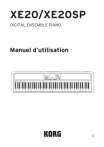
Le lien public vers votre chat a été mis à jour.
Connectez-vous pour continuer